
Yn dizze ynstruksje hoe't details útskeakelje yn chrome (of ynskeakelje it) foar ferskate gegevens, lykas ek aparte auto-folsleine gegevens wiskje of fuortendaliks alle bewarre ynformaasje. It kin ek nuttich wêze: Hoe kinne jo de bewarre wachtwurden sjen yn Google Chrome en oare browsers.
Auto ynstellings Google Chrome
Alle chrome automatyske gegevens ynfoljen fan gegevens wurde sammele yn 'e ynstellingen:
- Iepenje Google Chrome-ynstellingen troch te klikken op de Menu-knop en selektearje it geskikte artikel.

- Yn 'e Auto-ynfoljen sille jo trije wachtwurden, "Betellingsmetoaden" sjen "," adressen en oare gegevens ", elk dêrfan kin wurde útskeakele of apart útskeakele.
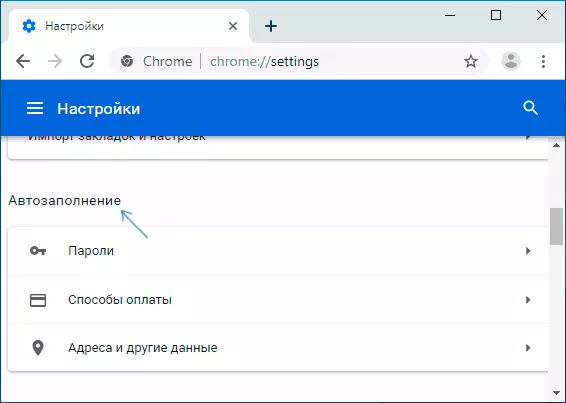
- As jo bygelyks de item "Betellings" iepenje, kinne jo opslaan útskeakelje en automatysk kredytkaart ynfiere, en ek de list fan opsleine gegevens besjen en ek nij ferwiderje.
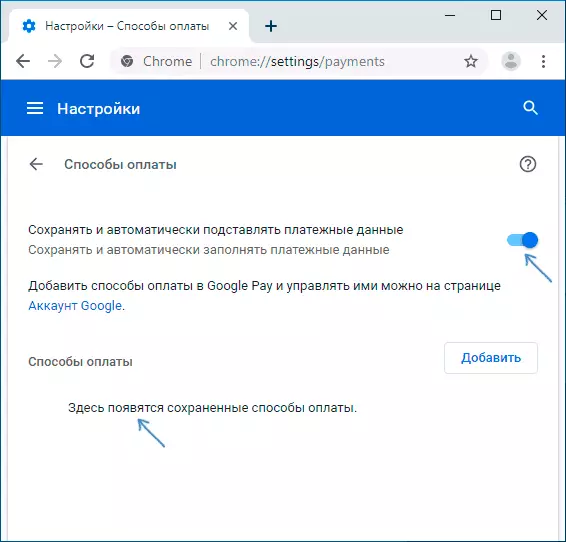
- Likemin, loskeppelje en draaie yn 'e autofill, lykas it wiskje gegevens wurdt útfierd foar oare items: foar de "adressen en oare gegevens" seksje, wachtwurden.
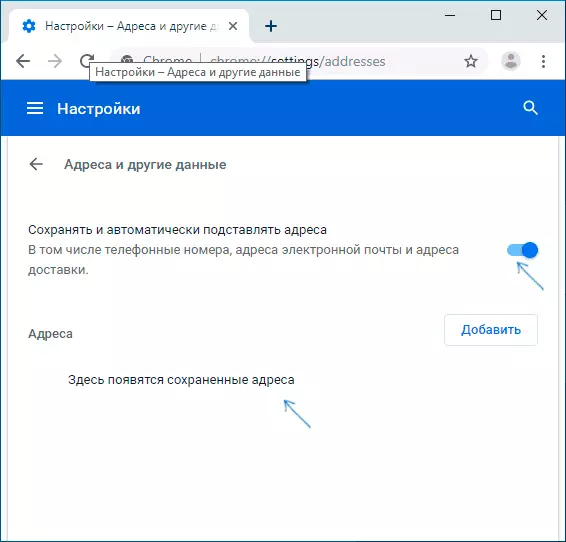
Betink dat yn it gefal dat jo jo Google-akkount brûke yn 'e browser, alle feroaringen sille syngronisearje mei oare apparaten mei itselde akkount.
Sa't jo kinne sjen, is alles ienfâldich en jo kinne it gedrach maklik konfigurearje fan automatysk ynfolje of unnedige bewarre gegevens fan 'e browser ferwiderje. Yn guon gefallen, as jo alle Autofill-gegevens lykwols wolle wiskje yn Chrome, brûk dan de folgjende metoade.
Hoe kinne jo alle auto-folsleine gegevens wiskje
Yn it gefal as jo net maklik wolle om Autofill net te útskeakeljen, mar wiskje ek alle bewarre gegevens sûnder útsûndering, brûk dan Chrome History Cleaning Parameters:
- Klikje op 'e Google Chrome-ynstellingen oan' e ûnderkant fan 'e pagina, klikje op' e "Avansearre ynstellings" item.
- Fyn "Clear History" yn 'e seksje "Privacy en feiligens" en klikje derop. As gewoan yn 'e browserchrome ynfiere: // ynstellings / geleatbrowserdata yn' e adresbalke
- Ferwiderje ûnnedige merken, en gean dan nei it ljepblêd "Avansearre". Kontrolearje de "gegevens foar auto-ynfoljen" en, as jo "wachtwurden en oare gegevens nedich binne foar de ynfier" (as se ek moatte wurde wiske).

- Klikje op de knop Wiskje gegevens wiskje.
As jo ek yn 'e foarige gefal, by it brûken fan it Google-akkount, wurde de gegevens wiske net allinich yn it hjoeddeistige chrome-eksimplaar, mar ek op oare apparaten mei itselde akkount.
Fideo-ynstruksje
As jo gjin antwurd hawwe fûn op jo fraach, kontrolearje dan wat nedich is yn 'e opmerkingen oan' e ynstruksje kinne it antwurd kinne freegje.
